В тази статия, нека да поговорим за инструмента за градиенти. За настройките на апарата и как
инсталирате нов градиент.
Gradient (Gradient) - Плавен преход между определени цветове. Цветът разтягане може да се промени цвета и на прозрачността.
За да използвате устройството, трябва да го изберете от лентата с инструменти. След това преместете курсора на мишката в желаната област от изображението, щракнете с левия бутон на мишката и плъзнете, теглене на линия разтягане градиент. Линията определя началната и крайната точка на цветовете прехода.
настройки на инструмента, както винаги, са в съответствие параметри, когато:
1. Избор на набор градиент.
Следните 5 точки са с видове градиенти:
2.Lineyny градиент (линеен градиент)
3.Radialny градиент (радиална градиент)
4.Uglovoy градиент (ъгъл градиент)
5.Otrazhonny градиент (отразени градиент)
6 ромбично градиент (Diamond градиент)
7 Всички видове смесване режими.
8 Промяна в градиент прозрачност.
9. Invert градиент, т.е. крайния цвят става основен.
10 Изглаждане, отметка трябва да стои.
11 Местно непрозрачност, трябва да се провери.
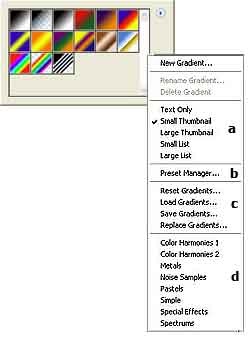
Сега нека да разгледаме списък с допълнителни настройки на инструмента. За да видите този списък, щракнете върху стрелката надолу в полето за градиент. Вие ще видите набор от стандартни градиенти. Сега кликнете върху стрелката в кръга и ще видите падащ списък, от който група от команди точка А е отговорен за показване на градиенти в комплект прозореца.
Точка Б Preset Manager (Управление на комплекта). Тази позиция дава възможност да изтеглите новите файлове от градиентите, преименуване и изтриване на наклони.
Помислете за групата на отбора точка C:
- Reset Наклоните - задава по подразбиране.
- Заредете Наклоните - натоварване градиенти от файла.
- Запази Наклоните - запазва настройките на градиента като предварително зададено
- Сменете Наклоните - замества съществуващ набор, който се зарежда.
Група D - списък на стандартни комплекти от градиенти, които идват с програмата.
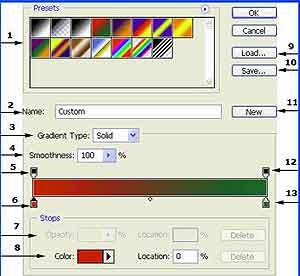
А сега да разгледаме прозореца на заготовки, където можете да създадете свои собствени градиенти. За да отворите този прозорец щракнете с левия бутон на мишката върху градиент прозореца. Помислете за този прозорец
1 градиент прозорец заготовки.
2. Можете да зададете ново име за градиента.
3 Вид градиент, две от тях - Твърди и шум - за разлика от метода се състои от формиране на преход цветове често използвани Твърдо вещество.
4 изглаждане.
5 Управление на начална страница прозрачност.
6 Управлението на цветовете отправна точка.
прозрачност 7 управление и други отправни точки. За контрол на необходимостта да кликнете върху маркера под номер 5 или 12 и за промяна на стойността в полето за въвеждане.
8 управление на цветовете и други отправни точки. Управлението се извършва, като кликнете върху долната част на маркера, а след това, като щракнете върху полето за цвят в цвят, можете да изберете цвят в диалоговия прозорец за избор на цветове.
Маркерите са едно щракване на мишката между началото и края в момента на маркера.
Точка 9. 10. 11. съответно градиент конфигурация натоварване; Запазване на настройките, създайте нов градиент.
12 Контрол на окончателен прозрачност.
13 крайна точка за управление на цветовете.
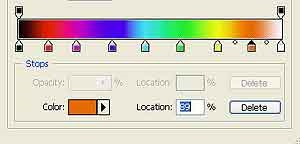
Градацията на фигура, която се оказа далеч от мен.
Сега погледнете как да се зареди нов градиент.
Изберете Мениджър на готови (комплекти за управление), в допълнителната меню. Или текста Менюто за редактиране (Edit) екип Мениджър на готови (комплекти за управление). Във всеки случай, ще се появи прозорец, както е показано.
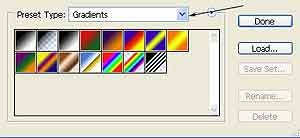
В списъка падащото посочено със стрелка, изберете добавката, че трябва да изтеглите, в този случай, наклон (наклони).
След това кликнете върху бутона на зареждате (качване). се появи нов прозорец можете да зададете файла, който сте изтеглили. Например, аз имам специална папка с градиенти на диска D.
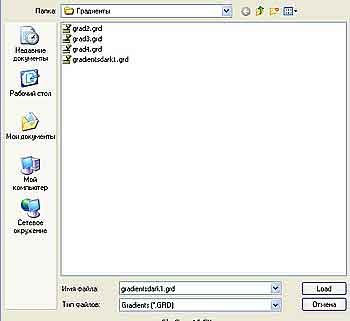
Изборът на правилната градиента и отново натиснете Load (Изтегляне).
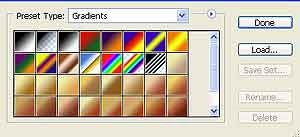
В празните места, нов набор от gradientov.Nazhimaem Съставено бутон. Може да се използва.
Докато се срещнем на място PhotoshopFocus.ru
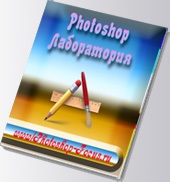
Представен под формата на данни никога не се разгласява, без вашето изрично съгласие.

Свързани статии
